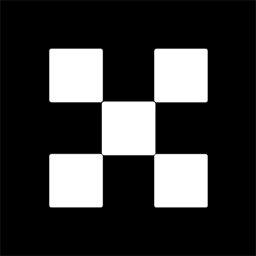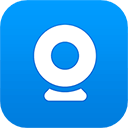win7前面板插耳机没声音怎么办 win7前面板插耳机没声音解决方法
作者:佚名 来源:xp下载站 时间:2024-08-05 15:41
电脑是一款比较常见的工具,电脑中用户要听声音需要用到一些声音设备正常运行,最近有一些小伙伴发现自己的电脑前面板插上耳机后没有声音,就想知道win7前面板插耳机没声音怎么办,那么下面小编就带给大家win7前面板插耳机没声音解决方法,想知道的小伙伴一起来看看吧!
win7前面板插耳机没声音解决方法
解决方法:
1、点击右下角下喇叭处打开声音管理器;
2、检查会发现前面板未亮起;
3、打开插孔设置,禁用面板插孔检测;
4、发现前面板插孔亮起,重新试一下就可以听见声音了。
问题原因介绍:
1、检查音频连接和设置:
确保音频线正确连接到主板上,检查接口插头是否松动或损坏。
在系统托盘中的音量图标上右键点击,选择“声音”选项,确保音频输出设备已设置为前置面板的音频输出。
2、更新或重新安装音频驱动程序:
访问计算机制造商的官方网站,下载并安装最新的音频驱动程序。安装后重启计算机,检查是否解决了声音问题。
3、调整声卡设置:
在控制面板中,进入“硬件和声音”选项,选择“声音”,在“播放”选项卡中确保前置面板的音频设备已启用。
4、针对特定声卡的处理方法:
对于VIA声卡,可能需要更新驱动程序或关闭前面板检测功能。
对于Realtek声卡,可能需要下载并安装正确的驱动程序,并在Realtek高清晰音频管理器中取消禁用前面板插孔的选项。
5、硬件接口检查: